您好,登录后才能下订单哦!
Node.js 支持命令行下的单步调试。下面是一个简单的程序:
var a = 1;
var b = 'world';
var c = function(x) {
console.log('hello ' + x + a);
};
c(b);在命令行下执行 node debug debug.js,将会启动调试工具:
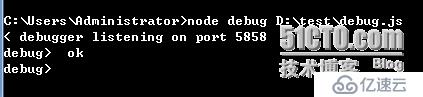
Node.js 调试命令
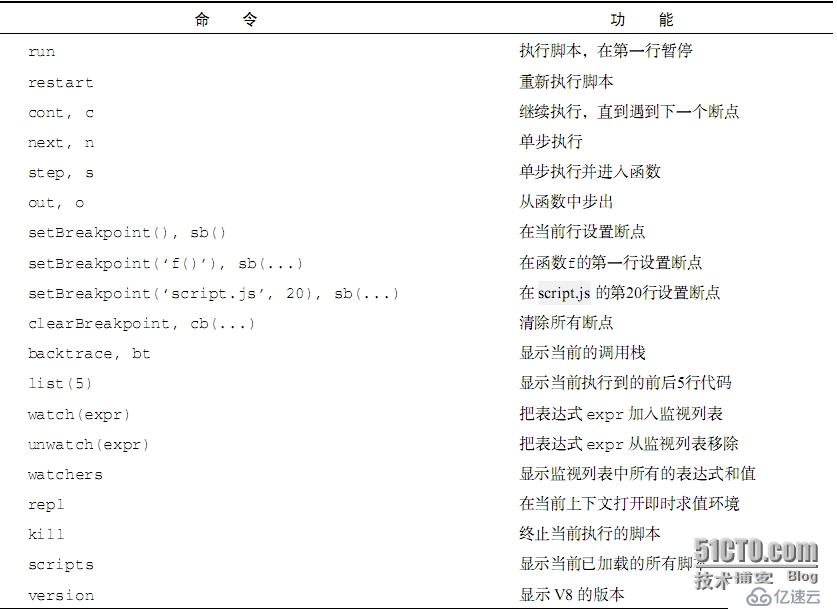
输入 n 表示下一行
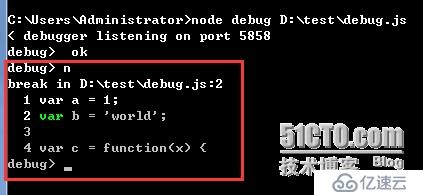
输入 sb('debug.js', 4) 表示在函数的第四行设置断点
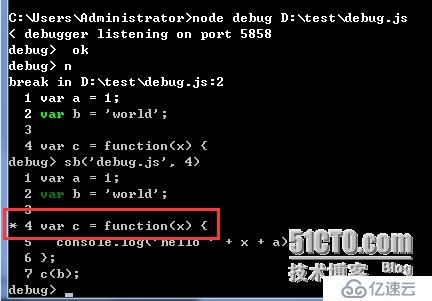
使用elipse调试
在使用 Eclipse 之前,首先在 http://www.eclipse.org/downloads/ 取得一份 Eclipse。
启动 Eclipse,选择菜单栏中 Help→Install New Software...,此时会打开一个安装对话框,
点击右边的按钮Add...,接下来会打开一个标题为Add Repository的对话框,在 Location 中输
入 http://chromedevtools.googlecode.com/svn/update/dev/,Name 中输入 Chrome Developer,然后点击OK按钮。
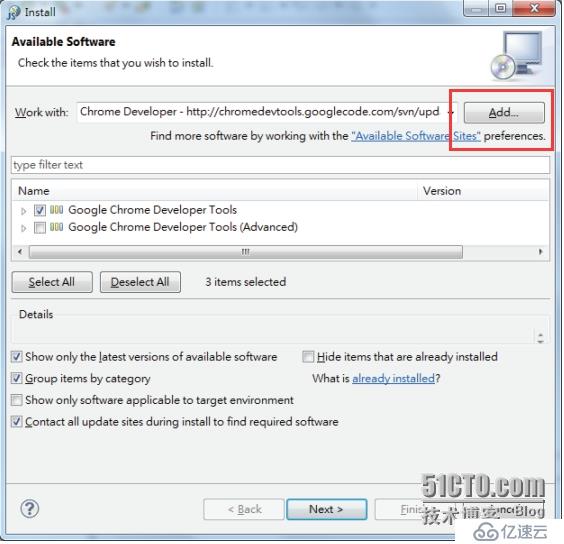
然后在Work with后面的组合框中选择刚刚添加的Chrome Developer,等待片刻,在列表
中选中Google Chrome Developer Tools,然后点击Next,
Google Chrome Developer Tools
这时 Eclipse 会计算出所需安装的包和依赖,点击Next
阅读 License,选取I accept the terms of the license agreements,点击Next,
接下来 Eclipse 会开始安装
安装完成以后 Eclipse 会提示重新启动以应用更新,点击Restart Now,V8 调试工具就安
装完成了。
2. 使用 Eclipse 调试 Node.js 程序
用 Eclipse 打开一个 Node.js 代码,选择Debug perspective进入调试视图,如图3-15所示。
点击工具栏中 Debug 图标右边的向下三角形,选择Debug Configurations... 。在
配置窗口的左侧找到Standalone V8 VM,点击左上角的New图标,会产生一个新的配置。在
配置中填写好Name,如NodeDebug,以及Host和Port。点击Apply应用配置。
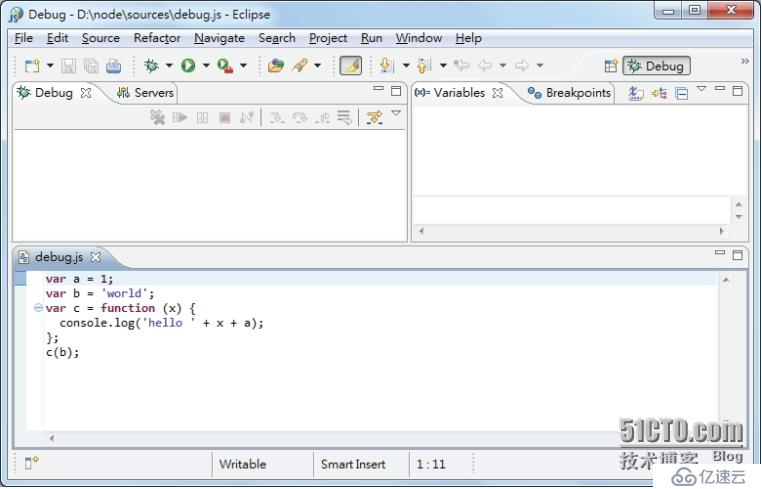
配置调试
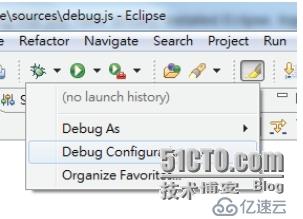
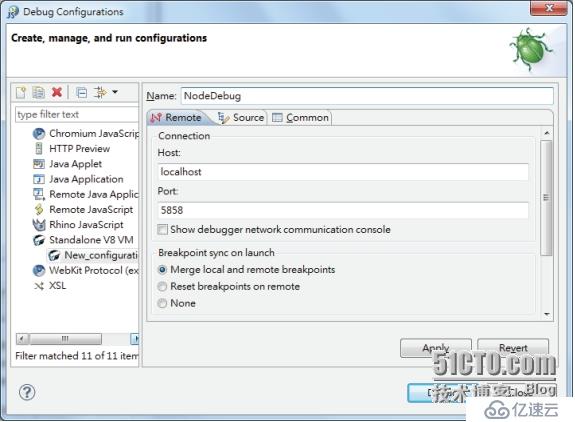
配置 Standalone V8 VM
接下来,通过 node --debug-brk=5858 debug.js 命令启动要调试脚本的调试服
务器,然后在 Eclipse 的工具栏中点击调试按钮,即可启动调试
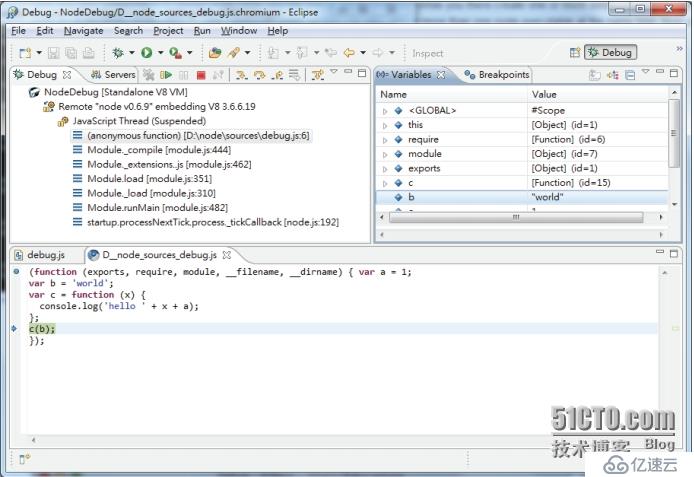
免责声明:本站发布的内容(图片、视频和文字)以原创、转载和分享为主,文章观点不代表本网站立场,如果涉及侵权请联系站长邮箱:is@yisu.com进行举报,并提供相关证据,一经查实,将立刻删除涉嫌侵权内容。